Можно удалить сразу все параметры оформления (числовые форматы, параметры выравнивания, параметры шрифта, заливки, границы и т. д.).
· Выделите ячейку или диапазон ячеек, для которых удаляется оформление.
· В группе Редактирование вкладки Главная щелкните по кнопке Очистить и выберите команду Очистить форматы.

Рис.2.6. Элементы группы Редактирование вкладки Главная.
11. Сохраните результаты работы в своей папке.
Задание 2. Вставка и редактирование формул.
1. Создайте новую таблицу «Оборотная ведомость за ноябрь 2009 г.».
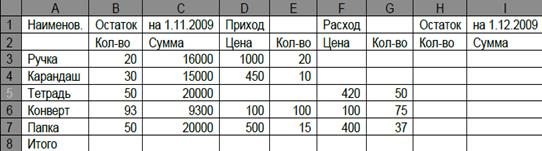
2. Предполагая, что в столбцах D, E, F и G могут быть заполнены все ячейки, заполните ячейки столбцов H и I формулами вида:
для столбца H: =В+Е– G,
для столбца I: =С+ D*Е– F*G.
Введенную в первую ячейку столбца формулу, скопируйте в остальные ячейки столбца.
3. Получите в ячейках С8 и I8 суммы по столбцам.
4. Получите в столбце J процентные соотношения остатков к общей сумме. Выделите ячейку J3 и введите в нее формулу = I3/ I8, нажмите клави-шу Enter, щелкните снова по ячейке J3, а затем по кнопке %.
Для того чтобы правильно скопировать введенную формулу в осталь-ные ячейки столбца J, ее нужно отредактировать: заменить относительный адрес ячейки I8, абсолютным адресом = I3/ $I$8.
Замечание. С помощью символа абсолютной адресации $ можно варьировать способ адресации ячеек. Например, $А8 означает, что при пере-носе формулы будет меняться только адресация строки, а при обозначении А$8 – только адресация столбца.
Отредактировать уже введенную формулу можно одним из следующих способов:
ü дважды щелкните мышью по ячейке, чтобы непосредственно в ней начать редактирование;
ü выделите ячейку, нажмите клавишу F2 и редактируйте непосредственно в ячейке;
ü выделите ячейку и редактируйте ее содержимое в строке ввода.
5. Отформатируйте данные на листе как таблицу. Выберите стиль оформления таблицы Средний 9.
6. Сохраните таблицу в своей папке под именем Tabl2.xlsx.
Условное форматирование – это выделение ячеек с важной информацией и нестандартных значений, а также улучшение восприятия данных с помощью гистограмм, шкалы цветов и наборов значков, применяемых согласно некоторым условиям.
С помощью условного форматирования можно выделить значения, отвечающие какому либо условию (больше, меньше, между, равно,…).
Для этого:
1. Выделите ячейку или диапазон ячеек.
2. Щелкните по кнопке Условное форматирование группы Стили вкладки Главная, в галерее выберите команду Правила выделения ячеек, а затем в подчиненном меню выберите условие (рис. 2.7.)
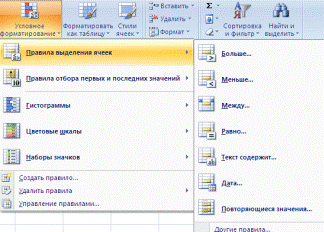
Рис. 2.7. Выбор правила выделения значений.
3. Настройте параметры условия и выберите способ выделения.
Название и содержание окна настройки параметров условия зависит от выбранного условия. Например, при выборе условия Между можно указать минимальное и максимальное значения, а при выборе условия Дата можно выбрать отношение выделяемых ячеек к сегодняшней дате (Вчера, Сегодня, Завтра, За последние 7 дней и т.д.), а также выбрать способ выделения.
С помощью условного форматирования можно выделить крайние (максимальные или минимальные) значения:
1. Выделите ячейку или диапазон ячеек.
2. Щелкните по кнопке Условное форматирование группы Стили вкладки Главная, в галерее выберите команду Правила отбора пер-вых и последних значений, а затем в подчиненном меню выберите принцип отбора.
3. Настройте параметры отбора и выберите способ выделения.